WorldServer-XLF/XLZ-Dateien
memoQ importiert von SDL WorldServer erstellte XLIFF-Dateien. In der Regel erhalten Sie diese Dateien nicht einzeln. Meist werden Sie in Form von WorldServer-Paketen (*.wsxz) ausgeliefert.
WorldServer-Dateien sind spezielle XLIFF-Dokumente mit zusätzlichen Inhalten, die spezifisch für WorldServer (XLF/XLZ) oder für SDL Trados Studio (SDLXLIFF) sind.
Wenn sich die SDLXLIFF-Dateien nicht in einem WorldServer-Paket befinden: Verwenden Sie den SDLXLIFF-Filter für separate Dateien oder importieren Sie ein SDL Studio-Paket.
Navigation
- Importieren Sie ein WorldServer-Paket.
- Klicken Sie auf dem zweiten Bildschirm des Assistenten WorldServer-Paket importieren auf WorldServer-Filter konfigurieren.
Wenn Sie das Paket in ein Online-Projekt importieren: Der Link für WorldServer-Filter konfigurieren befindet sich auf dem vierten Bildschirm.
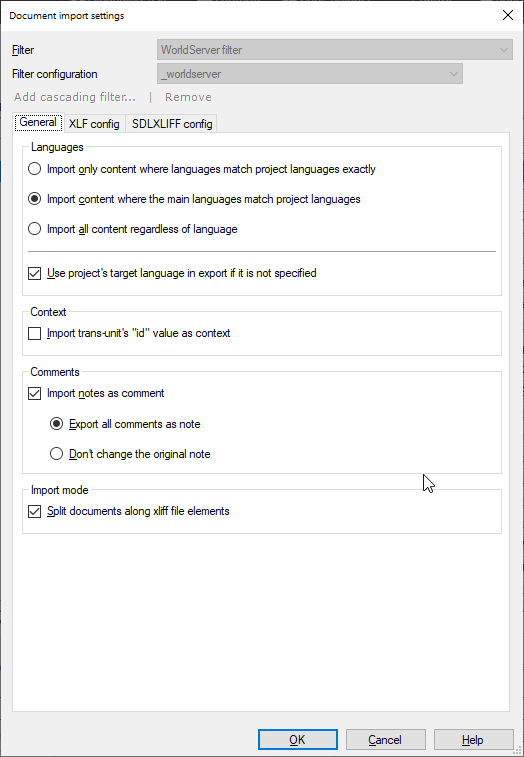
Möglichkeiten
WorldServer-Dateien können mehrsprachig sein. Zudem können sich die Sprachen in der WorldServer-Datei von den Sprachen des Projekts unterscheiden.
Normalerweise werden die Hauptsprachen des Projekts in der WorldServer-Datei gesucht. Wenn sie gefunden werden, wird der Text, der zu diesen Sprachen gehört, in memoQ importiert. Die Teilsprachen können sich jedoch im Projekt und in der WorldServer-Datei unterscheiden.
- Dies kann ein Problem darstellen, wenn die WorldServer-Datei verschiedene Teilsprachen derselben Hauptsprache umfasst (z. B. amerikanisches Englisch und britisches Englisch). In diesem Fall ist in memoQ nicht festgelegt, welche der Teilsprachen importiert werden soll.
- Ein anderes Problem besteht dann, wenn die WorldServer-Datei eine oder mehrere Sprachen des Projekts nicht enthält.
So können Sie dies beheben: Verwenden Sie die Optionsfelder auf der Registerkarte Allgemein unter Sprachen.
- So importieren Sie nur die Teile, bei denen auch die Teilsprachen mit denen im Projekt identisch sind: Klicken Sie auf das Optionsfeld Nur Inhalte importieren, wenn die Sprachen mit den Projektsprachen genau übereinstimmen.
- So importieren Sie unabhängig von den Sprachen jede Einheit aus der WorldServer-Datei: Klicken Sie auf das Optionsfeld Alle Inhalte importieren, unabhängig von der Sprache.
Exportieren der Übersetzung mit dem richtigen zielsprachlichen Code: Die zielsprachlichen Segmente können in der WorldServer-Datei fehlen. Wenn diese übersetzt sind, werden sie in memoQ mit der Zielsprache des Projekts exportiert. Wenn Sie aus bestimmten Gründen die Sprachcodes nach dem Export in der WorldServer-Datei behalten möchten, deaktivieren Sie das Kontrollkästchen Zielsprache des Projekts für den Export verwenden, wenn nicht festgelegt.
So importieren Sie Kontext in memoQ: WorldServer-Dokumente sind spezielle XML-Dateien. Jedes Segment wird in einem <trans-unit>-Element gespeichert, das eine numerische Kennung im id-Attribut hat. Aktivieren Sie im Abschnitt Kontext das Kontrollkästchen "id"-Wert von trans-unit als Kontext behalten. Wenn Sie es nicht aktivieren, können beim Übersetzen von WorldServer-Dokumenten Kontexttreffer in memoQ nicht aus den Translation Memories zurückgegeben werden.
So importieren Sie Kommentare: WorldServer-XLIFF-Dateien können Anmerkungen enthalten. Normalerweise werden sie von memoQ als Kommentare importiert. Deaktivieren Sie zum Ignorieren der Anmerkungen das Kontrollkästchen Notizen als Kommentar importieren.
So exportieren Sie Kommentare: Wenn Sie in memoQ an einem Dokument arbeiten, können Sie weitere Kommentare hinzufügen. Normalerweise exportiert sie memoQ als Kommentare zurück in die übersetzten WorldServer-Dokumente. Klicken Sie jedoch auf das Optionsfeld Ursprüngliche Notiz nicht ändern, wenn die ursprünglichen Anmerkungen unverändert bleiben sollen.
Wenn ein WorldServer-Paket mehr als ein Dokument enthält, importiert memoQ diese normalerweise in ein memoQ-Dokument. So importieren Sie sie in separate Dokumente: Aktivieren Sie unter Importmodus das Kontrollkästchen Dokumente gemäß XLIFF-Dateielementen teilen.
Beim Importieren einer segmentierten WorldServer-Datei erlaubt memoQ normalerweise das Teilen und Zusammenfügen von Segmenten. So stellen Sie sicher, dass die Segmentierung wie im Original erhalten bleibt: Aktivieren Sie unter Segmentierung das Kontrollkästchen Segmentierung wie in der Datei beibehalten.
Normalerweise verwendet memoQ Inline-Tags, um die Formatierung in WorldServer-Dokumenten anzuzeigen. So zeigen Sie die gängige Formatierung (zum Beispiel fett oder kursiv) im Übersetzungseditor an: Aktivieren Sie unter Formatierung das Kontrollkästchen Fett, kursiv, unterstrichen und hoch-/tiefgestellt als Formatierung anzeigen, nicht als Tags.
Wenn Sie diese Einstellung aktivieren, könnte memoQ zusätzliche Tags im Dokument zurücklassen, wenn Sie es exportieren, und Trados Studio wird nicht in der Lage sein, es korrekt zu importieren.
Klicken Sie zum Konfigurieren der Filter für WorldServer-XLF-Dokumente auf die Registerkarte XLF-Konfiguration.
Klicken Sie auf der Registerkarte XLF-Konfiguration auf die Registerkarte Erweitert.

Normalerweise importiert memoQ die Segmente, die in der XLF-Datei als nicht zu übersetzen markiert sind. Diese Segmente werden gesperrt. Sie können Sie jedoch bei Bedarf entsperren und ändern.
So ignorieren Sie Segmente, die als nicht zu übersetzen markiert sind: Klicken Sie auf das Optionsfeld Nicht importieren.
Normalerweise importiert memoQ keine -Segmente, die leer sind oder nur Leerzeichen enthalten. Dies können Sie wie folgt ändern: Aktivieren Sie je nach Bedarf das Kontrollkästchen Segmente importieren, deren Quelle leer ist oder Segmente importieren, die nur Leerzeichen in der Quelle enthalten.
In memoQ können die Segmentstatus aus den XLF-Dokumenten gelesen und in memoQ-Segmentstatus übertragen (diesen zugeordnet) werden, die im Übersetzungseditor angezeigt werden.
XLIFF-Status werden in memoQ-Segmentstatus übersetzt (zugeordnet): Klicken Sie auf die Registerkarte XLF-Konfiguration und dann auf die Registerkarte Import, um die jeweilige Zuordnung anzuzeigen und zu ändern.
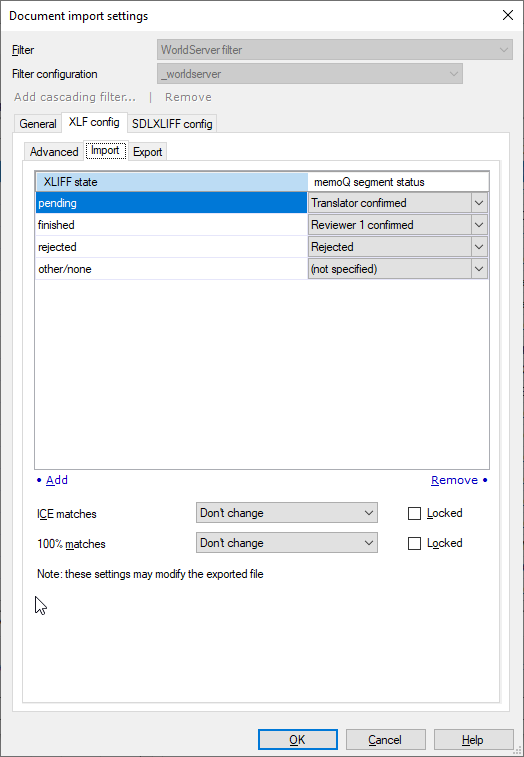
Der Screenshot zeigt, wie memoQ die Segmentstatus aus den WorldServer-XLF-Dateien normalerweise importiert. In der Liste wird angezeigt, wie die XLIFF-Status beim Importieren eines XLIFF-Dokuments den unterschiedlichen memoQ-Segmentstatus zugeordnet werden.
So ändern Sie die Zuordnung: Wählen Sie in einer der Dropdown-Listen neben einem WorldServer-Status einen anderen memoQ-Status aus.
Wenn das WorldServer-Dokument einen Statuswert enthält, der in der Liste nicht aufgeführt ist, können Sie ihn hinzufügen. Klicken Sie unten in der Liste auf den Link Hinzufügen. Das Fenster Neuzuordnung des XLIFF-Status wird angezeigt:
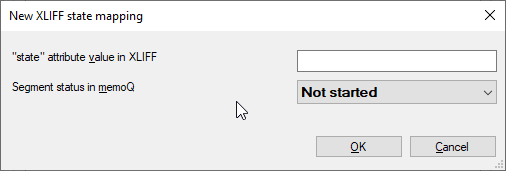
Geben Sie im Feld "state"-Attributwert in XLIFF die Statusbezeichnung ein. Wählen Sie aus der Dropdown-Liste Segment-Status in memoQ einen memoQ-Segmentstatus aus. Sie haben folgende Auswahlmöglichkeiten: Nicht begonnen, Durch Übersetzer bestätigt, Durch Überprüfer 1 bestätigt, Durch Überprüfer 2 bestätigt, Fragmente, Bearbeitet, Vorübersetzt, Abgelehnt oder Maschinell übersetzt. So fügen Sie die Zuordnung hinzu: Klicken Sie auf OK.
So löschen Sie eine Zuordnung: Klicken Sie auf die Zuordnung und dann auf den Link Entfernen.
Achtung: Sie werden in memoQ nicht zur Bestätigung dieses Vorgangs aufgefordert.
Sie können Segmente mit hohen Trefferquoten in memoQ bestätigen: Wenn ein Segment einen exakten (100 %) oder einen Kontexttreffer (ICE) in der WorldServer-Datei hat, können Sie festlegen, dass dieses beim Import nach memoQ bestätigt wird. Wählen Sie aus den Dropdown-Listen ICE-Treffer oder 100%-Treffer einen Bestätigungsstatus aus. Aktivieren Sie das Kontrollkästchen Gesperrt neben jeder Dropdown-Liste, um auch diese Segmente zu sperren.
Klicken Sie auf der Registerkarte XLF-Konfiguration auf die Registerkarte Export.
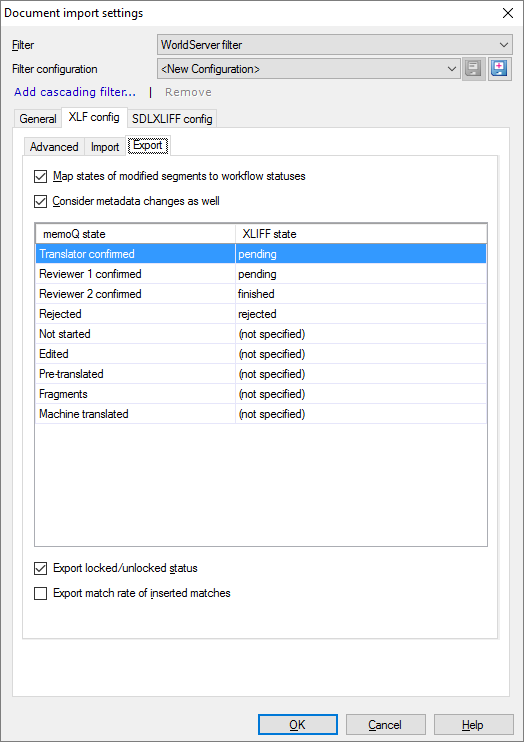
Wenn Sie in memoQ an den Segmenten arbeiten, ändern sich die Segmentstatus. Sie müssen beim Exportieren des übersetzten WorldServer-Dokuments zurückkonvertiert werden. Normalerweise wird dies von memoQ durchgeführt. Wenn sich die beschreibenden Details eines Segments ändern, werden auch diese im exportierten Dokument gespeichert.
In dem exportierten Dokument zeigt memoQ auch an, ob ein Segment gesperrt ist oder nicht gesperrt.
In der Regel exportiert memoQ nicht die Trefferquoten von Translation Memory- oder Korpus-Treffern, die in die Segmente eingefügt wurden.
Im Abschnitt Export können Sie das XLF-Attribut "state" für jeden memoQ-Segmentstatuswert festlegen. Der Screenshot zeigt, wie memoQ die Status standardmäßig exportiert.
- So ändern Sie die XLIFF-Statusbezeichnung: Klicken Sie auf die Bezeichnung neben dem Segmentstatus. Geben Sie eine neue XLIFF-Statusbezeichnung ein. Drücken Sie die Eingabetaste, oder klicken Sie auf eine Stelle außerhalb der Zelle. Sie können keine neuen Exportzuordnungen hinzufügen, da die Segmentstatuscodes in memoQ hartcodiert sind. Ändern Sie dies nur, wenn Sie wissen, dass das WorldServer-System dieselben wie die von Ihnen eingegebenen Status verwendet.
- So lassen Sie den ursprünglichen Segmentstatus im exportierten Dokument unverändert: Deaktivieren Sie das Kontrollkästchen Status geänderter Segmente den Workflow-Status zuordnen.
- So exportieren Sie Trefferquoten für Treffer, die in memoQ eingefügt wurden: Aktivieren Sie das Kontrollkästchen Trefferquote der eingefügten Treffer exportieren.
WorldServer-Pakete können Standard-SDLXLIFF-Dateien enthalten. Deshalb gibt es im Fenster mit den WorldServer-Filtereinstellungen die Einstellungen für den SDLXLIFF-Filter.
Klicken Sie zum Konfigurieren des Filters für SDLXLIFF-Dokumente auf die Registerkarte SDLXLIFF.
Hier erfahren Sie, wie Sie SDLXLIFF-Segmentstatus in memoQ importieren bzw. aus memoQ exportieren können: Siehe den Abschnitt Segmentstatus abrufen auf der Hilfeseite des SDLXLIFF-Filters.
Hier erfahren Sie, wie Sie bestimmte SDLXLIFF-Statusdetails als memoQ-Kommentare importieren können: Siehe den Abschnitt Bestimmte Statusinformationen als memoQ-Kommentare importieren auf der Hilfeseite des SDLXLIFF-Filters.
Abschließende Schritte
So speichern Sie die Einstellungen und kehren zum Assistenten WorldServer-Paket importieren zurück: Klicken Sie auf OK.
So kehren Sie zum Assistenten WorldServer-Paket importieren zurück, ohne die Einstellungen zu speichern: Klicken Sie auf Abbrechen.